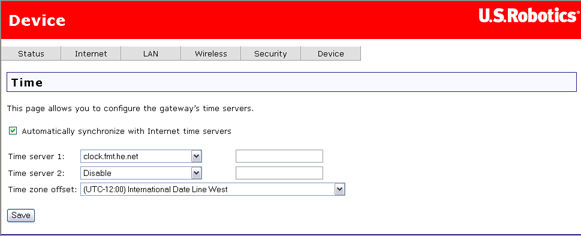
Die folgenden Optionen sind im Menü Device (Gerät) verfügbar:
Das Gateway kann die eigene interne Uhr mit Zeitservern im Internet synchronisieren. Auf dieser Seite können Sie die Bedingungen dafür festlegen.
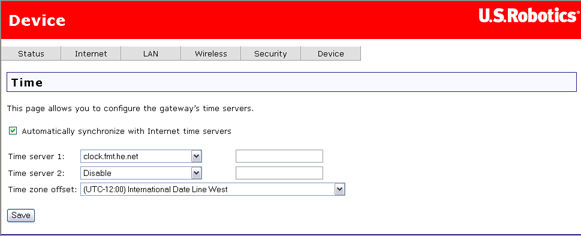
Bei einer Synchronisation mit Zeitservern im Internet können Sie maximal zwei Server angeben. Wählen Sie sie aus einer Liste aus oder geben Sie die jeweilige IP-Adresse ein. Wählen Sie dann im Feld "Time zone offset" (Zeitzonendifferenz) Ihre Zeitzone aus und klicken Sie auf Save (Speichern).
| Element | Beschreibung |
| Automatically synchronize... (Automatische Synchronisierung ...) | Aktivieren Sie dieses Kontrollkästchen, wenn das Gateway die interne Zeit automatisch synchronisieren soll. |
| Time server 1 (Zeitserver 1) | Wählen Sie den primären Zeitserver aus, den das Gateway abfragen soll. Wenn Sie einen Server verwenden möchten, der nicht in der Liste aufgeführt ist, geben Sie dessen IP-Adresse im Feld rechts daneben ein. |
| Time server 2 (Zeitserver 2) | Optional können Sie einen zweiten Zeitserver angeben, der abgefragt werden soll. |
| Time zone offset (Zeitzonendifferenz) | Wählen Sie hier Ihre Zeitzone aus – die Anzahl der Stunden, die Ihre Zeitzone von der Greenwicher Zeit abweicht. |
Der Router bietet Unterstützung für einen Drucker, auf den somit mehrere PCs zugreifen können.
Klicken Sie hier, um Informationen zum Konfigurieren eines Druckers zu erhalten.
Auf dieser Seite werden der Name des Routers für den Drucker sowie alle weiteren Informationen angezeigt, die Sie dazu gespeichert haben. Unter Comment (Anmerkungen) können Sie die Marke und das Modell des Druckers eingeben. Die unterhalb der Anmerkungen angezeigte URL verwenden Sie zum Konfigurieren der Druckerfreigabe.
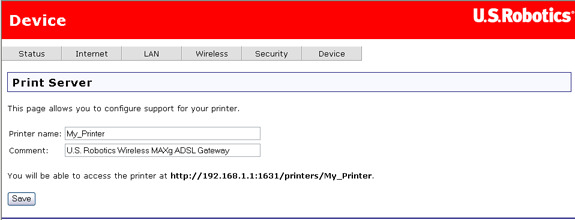
Um die Konfigurationseinstellungen für das Gateway zu speichern, klicken Sie auf Back Up (Sicherungsdatei) und geben Sie einen Speicherort auf Ihrer Festplatte an.
Hinweis: Wenn Sie mit Internet Explorer 5.5 oder früher arbeiten, zeigt die Web-Benutzeroberfläche die Einstellungen an, anstatt diese in einer Datei zu speichern. Sie sollten den Browser aktualisieren oder einen anderen Browser installieren.
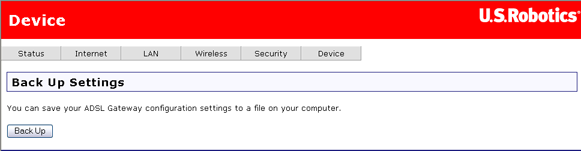
Mit dieser Option können Sie die zuvor in einem Backup-Vorgang gespeicherten Geräteeinstellungen wiederherstellen. Für ein Update der Konfigurationseinstellungen des ADSL-Gateways folgen Sie den Anweisungen auf dem Bildschirm.
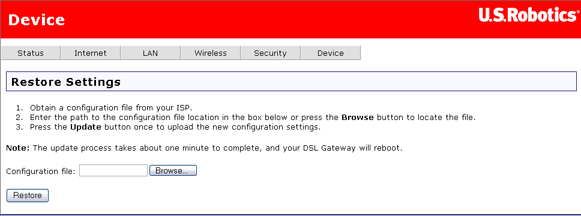
Auf dieser Seite können Sie den Gateway neu starten. Dies dauert etwa zwei Minuten.
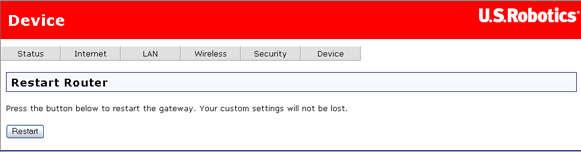
Auf der Upgrade-Seite können Sie die Firmware des Gateways aktualisieren.
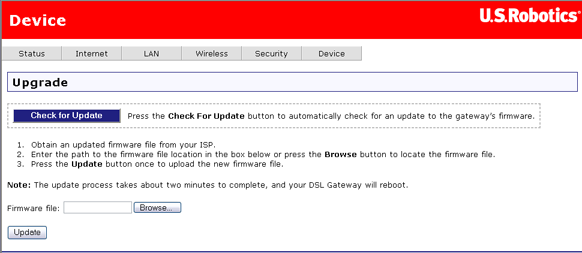
Sie können entweder auf der U.S. Robotics-Website nach neuer Firmware suchen (durch Klicken auf Check for Update [Nach Updates suchen]) oder aber Ihr Internet Service Provider schickt Ihnen neue Firmware zu. Sobald die neue Firmware-Datei auf der Festplatte des Computers gespeichert ist, klicken Sie auf Browse (Durchsuchen), um die Datei zu suchen, und dann auf Update (Aktualisieren), um das Upgrade durchzuführen. Dieser Vorgang dauert etwa zwei Minuten. Es wird eine Fortschrittsleiste angezeigt, die in etwa wie folgt aussieht. Schalten Sie das Gateway während des Upgrade-Vorgangs nicht aus und ziehen Sie auch keine Kabel heraus.

Es gibt zwei Möglichkeiten, die ursprünglichen Werkseinstellungen des Gateways wiederherzustellen:

Sie sollten diese Option nur verwenden, wenn das Gateway nicht funktioniert oder Sie eine komplette Neuprogrammierung durchführen möchten. Sie werden unter Umständen während der Fehlerbehebung dazu aufgefordert. Viele Einstellungen des Gateways sind bereits mit den Standardwerten konfiguriert.
ACHTUNG: Alle benutzerdefinierten Konfigurationseinstellungen gehen verloren, wenn Sie diese Option verwenden. Sie sollten zunächst die Einstellungen sichern.
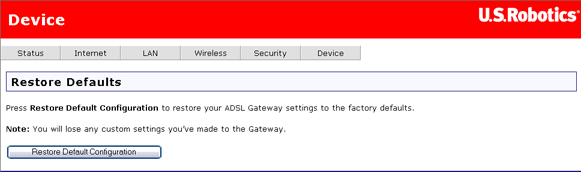
Dieser Vorgang dauert etwa zwei Minuten. Es wird eine Fortschrittsleiste angezeigt, die in etwa wie folgt aussieht. Schalten Sie das Gateway nicht aus und und ziehen Sie auch keine Kabel heraus, solange der Vorgang nicht abgeschlossen ist.
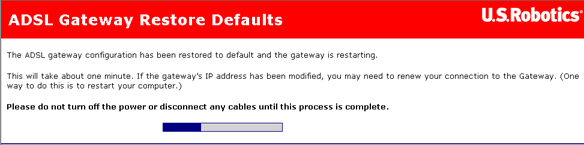
Nach dem Wiederherstellen der Standardeinstellung wird der Quick Setup-Vorgang automatisch gestartet und Sie müssen den Konfigurationsprozess, den Sie bei der ersten Installation des Gateways durchgeführt haben, wiederholen. Alternativ können Sie EasyConfigurator ausführen, wie in der Installationsanleitung des Gateways beschrieben.
Wenn Sie diese Seite öffnen, führt das Gateway automatisch eine Reihe von Selbstdiagnosetests durch und zeigt die Ergebnisse anschließend an:

Lesen Sie diesen Hilfetext sorgfältig. Einige der Tests schlagen möglicherweise fehl, obwohl Sie noch kein Problem festgestellt haben.
Wenn Sie weitere Informationen zu einem bestimmten Test benötigen und wissen möchten, was bei einem Fehlschlagen des Tests zu tun ist, klicken Sie links neben der Anzeige PASS/FAIL (BESTANDEN/FEHLGESCHLAGEN) auf Help (Hilfe).
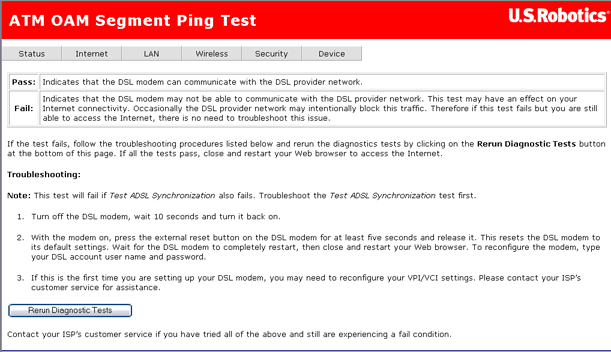
Sie erfahren dann, was es bedeutet, wenn das Gateway den Test besteht oder nicht besteht. Zudem erhalten Sie Tipps zur Fehlerbehebung, falls der Test fehlgeschlagen ist.
SNMP (Simple Network Management Protocol) ist ein Protokoll, mit dem Sie das lokale Netzwerk der am Gateway angeschlossenen Systeme überwachen und verwalten können. In SNMP erfasst ein Gerät mit der Bezeichnung SNMP-Agent Statistiken über die Netzwerkleistung und sendet dann die statistischen Daten an einen anderen Computer zur Speicherung und Analyse. Auf dieser Seite können Sie das Gateway als SNMP-Agenten konfigurieren.
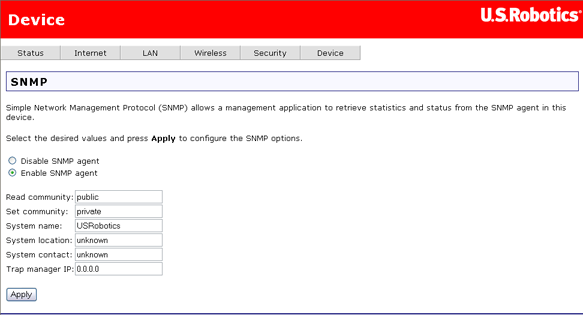
| Element | Beschreibung |
| Read community (Gemeinschaft lesen) | Der Name/das Kennwort der SNMP-Gemeinschaft zum Lesen von SNMP-Werten. |
| Set community (Gemeinschaft einrichten) | Der Name/das Kennwort der SNMP-Gemeinschaft zum Einrichten von SNMP-Werten. |
| System name (Systemname) | Optionaler SNMP-Systemname. |
| System location (Systemspeicherort) | Optionaler SNMP-Speicherort. |
| System contact (Systemkontakt) | Optionaler SNMP-Systemkontakt. |
| Trap manager IP (IP-Adresse des Trap-Managers) | IP-Adresse des SNMP-Trap-Managers, an die SNMP-Nachrichten gesendet werden. |
Hinweis: Wenn Sie diese Funktion nutzen möchten, müssen Sie SNMP im LAN oder WAN aktivieren. Klicken Sie hier, um die Seite anzuzeigen, auf der Sie dies durchführen können.